Многие пользователи, привыкшие к операционным системам Windows XP и Windows 7, знают как на рабочем столе создавать основные ярлыки Мой компьютер и Мои документы. Перейдя на совершенно новые ОС Windows 8.1 или Windows 10, путаются в новом интерфейсе, и задаются вопросом — Как вывести ярлыки на рабочий стол? Давайте разберемся с этим.
Вывести ярлык (значок) «Мой компьютер» и «Мои документы» на рабочий стол в Windows 8.1
Только что установленная на компьютер операционная система Windows 8.1, содержит всего один ярлык «Корзина» на рабочем столе (Рис.1).
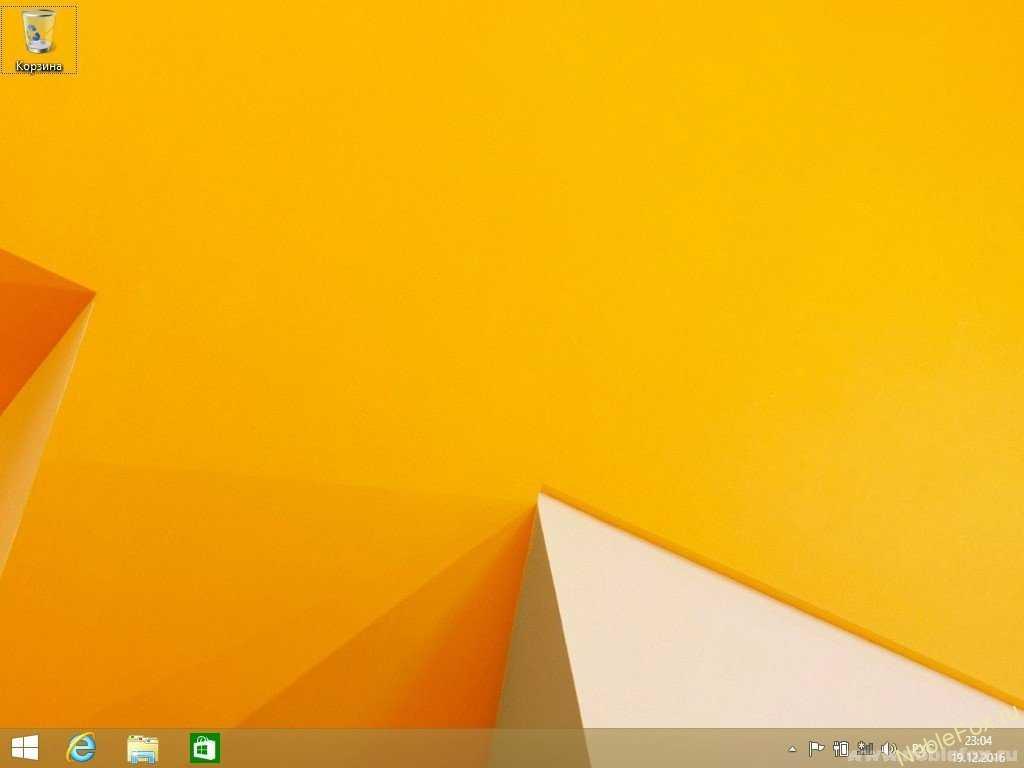
- Чтобы добавить и вывести основные ярлыки, кликаем правой клавишей мышки по рабочему столу и в контекстном меню, выбираем пункт Персонализация (Рис.2), кликаем по этому пункту.
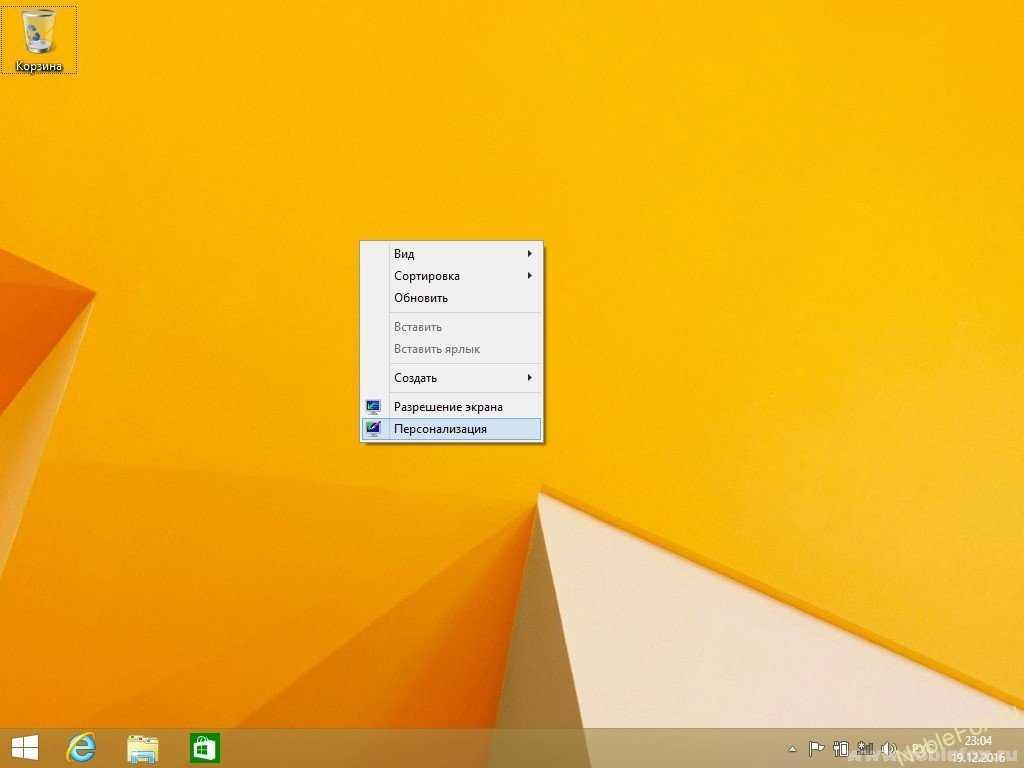
- Далее (Рис.3), в открывшемся окошке «Персонализация», выбираем — Изменение значков рабочего стола. (Практически так и выводятся в ОС Windows 7)
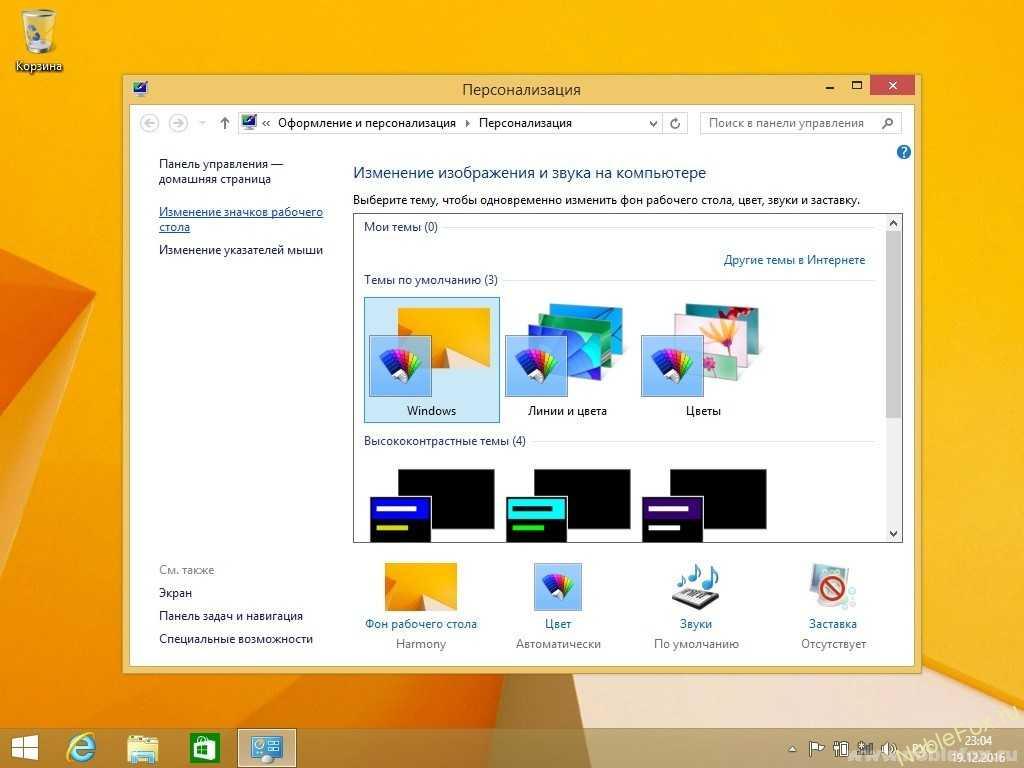
- Следующее окошко — Параметры значков рабочего стола (Рис.4)
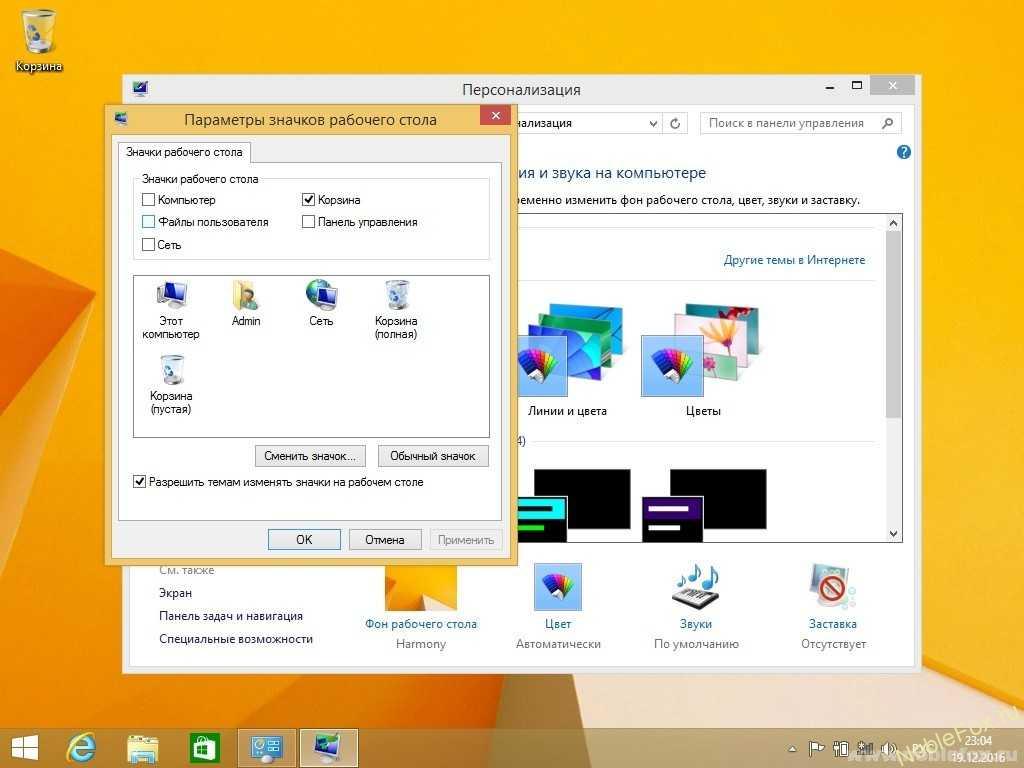
- Отмечаем галочками «Компьютер» и «Файлы пользователя» (Рис.5). Значок «Корзина» у вас уже на рабочем столе, и она отмечена галочкой.
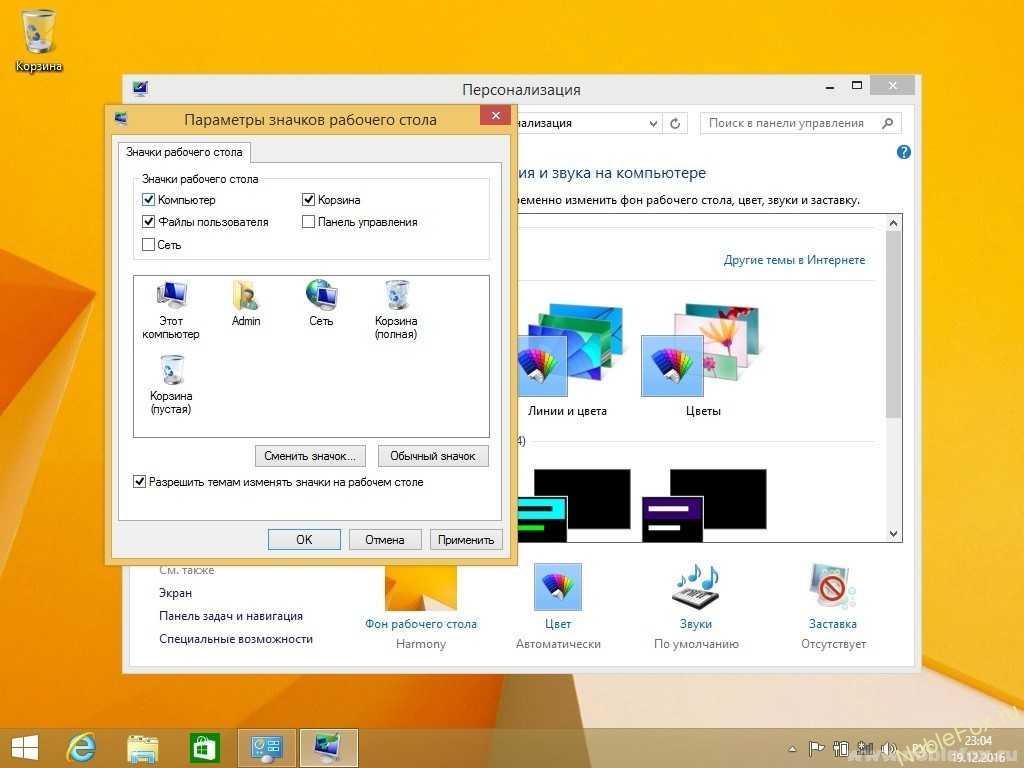
- Значки на рабочем столе в Windows 8.1 установлены (Рис.6)
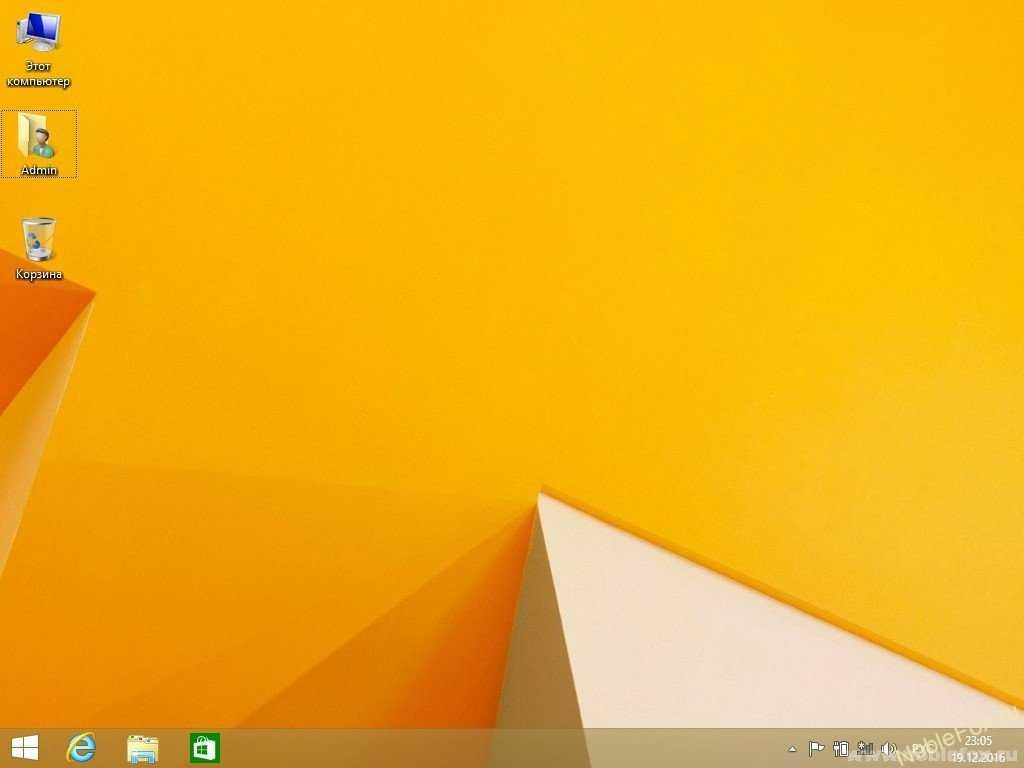
- Чтобы посмотреть свойства вашего компьютера, кликаем правой клавишей мышки по значку «Этот компьютер» и выбираем «Свойства» (Рис.7)
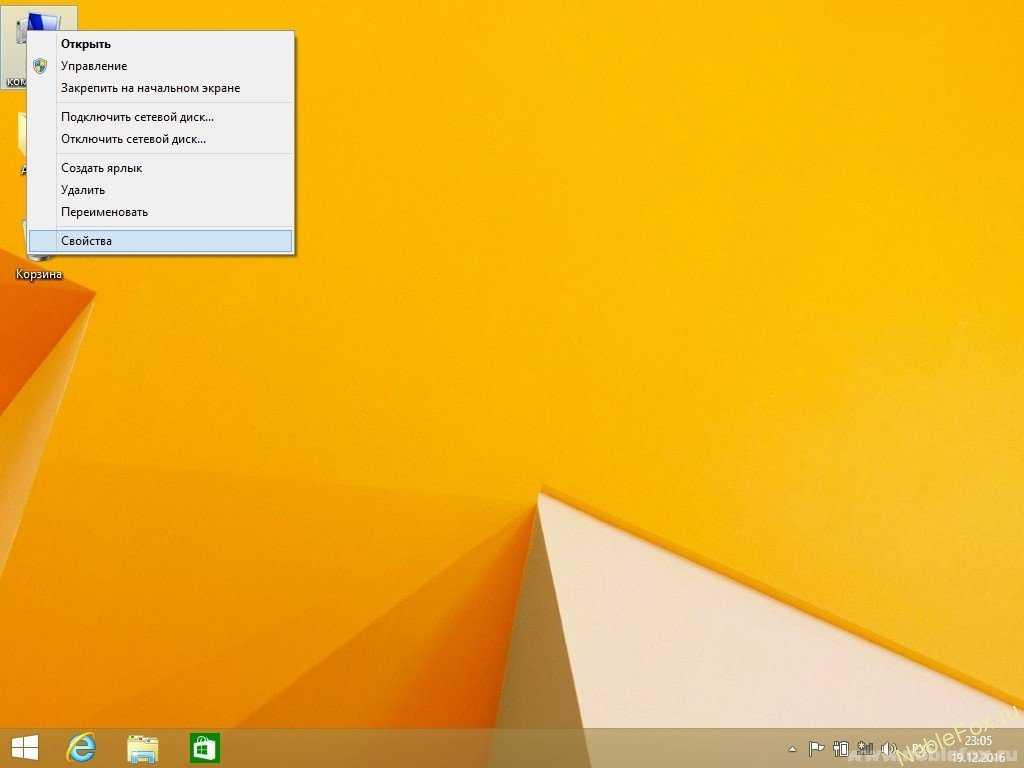
- Просмотр основных сведений о вашем компьютере в Windows 8.1 (Рис.8)
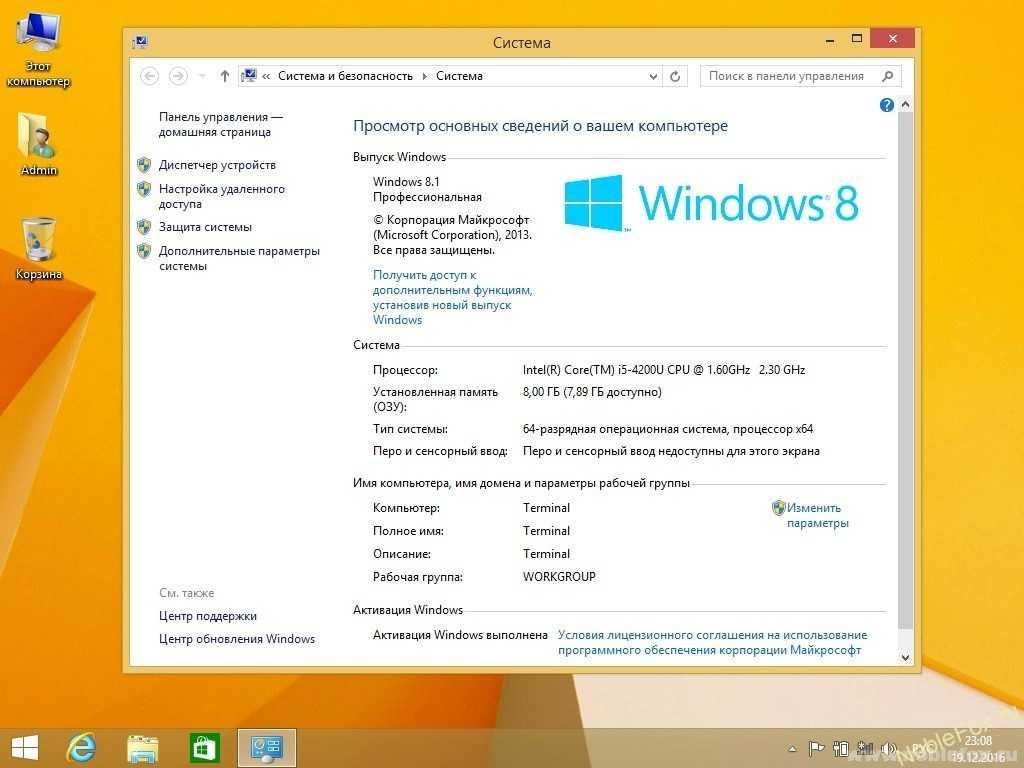
Вывести ярлык (значок) «Мой компьютер» и «Мои документы» на рабочий стол в Windows 10
Теперь рассмотрим вариант вывода основных значков на рабочий стол в операционной системе Windows 10.
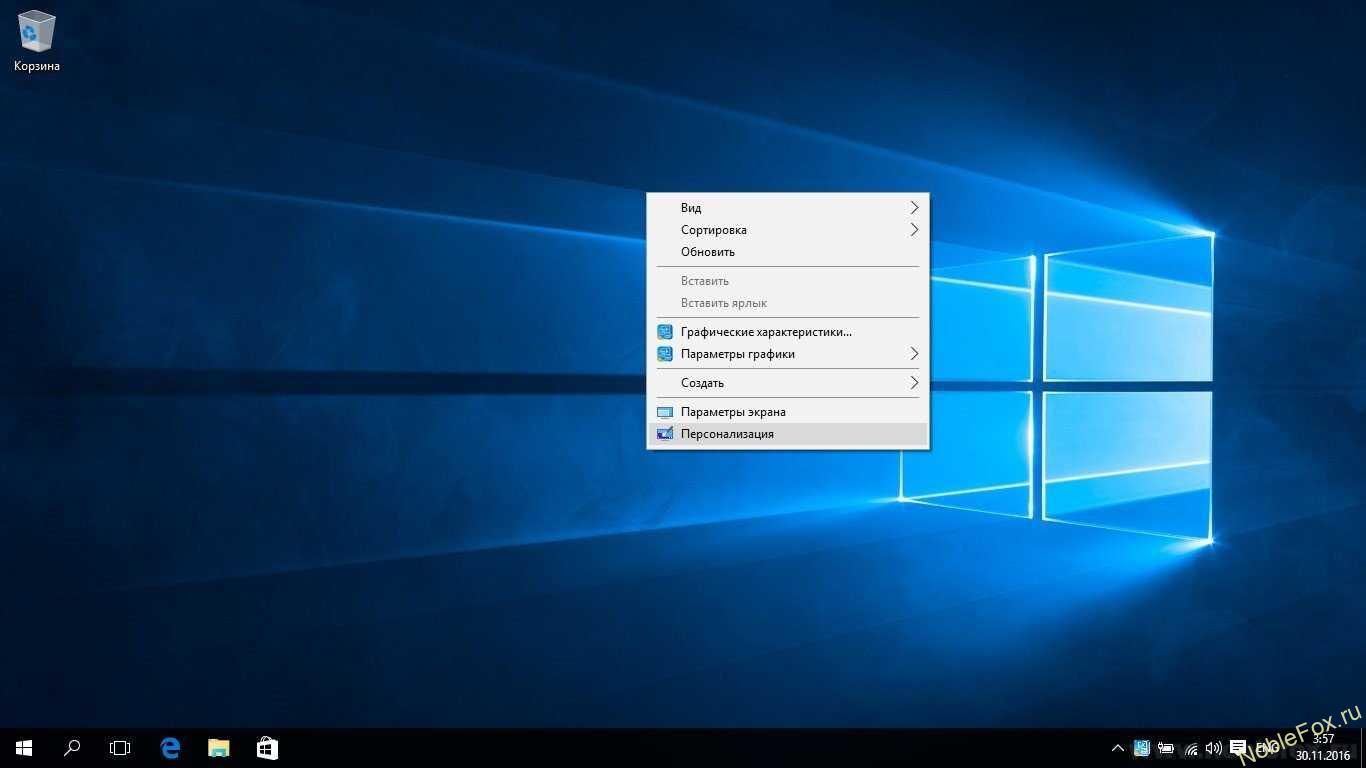
- Также как и в Windows 8.1 (Windows 8), после только что установленной ОС Windows 10, на рабочем столе стоит всего один значок (ярлык) «Корзина». Чтобы вывести другие основные ярлыки, кликаем правой клавишей мышки по рабочему столу и в контекстном меню, выбираем пункт Персонализация (Рис.1)
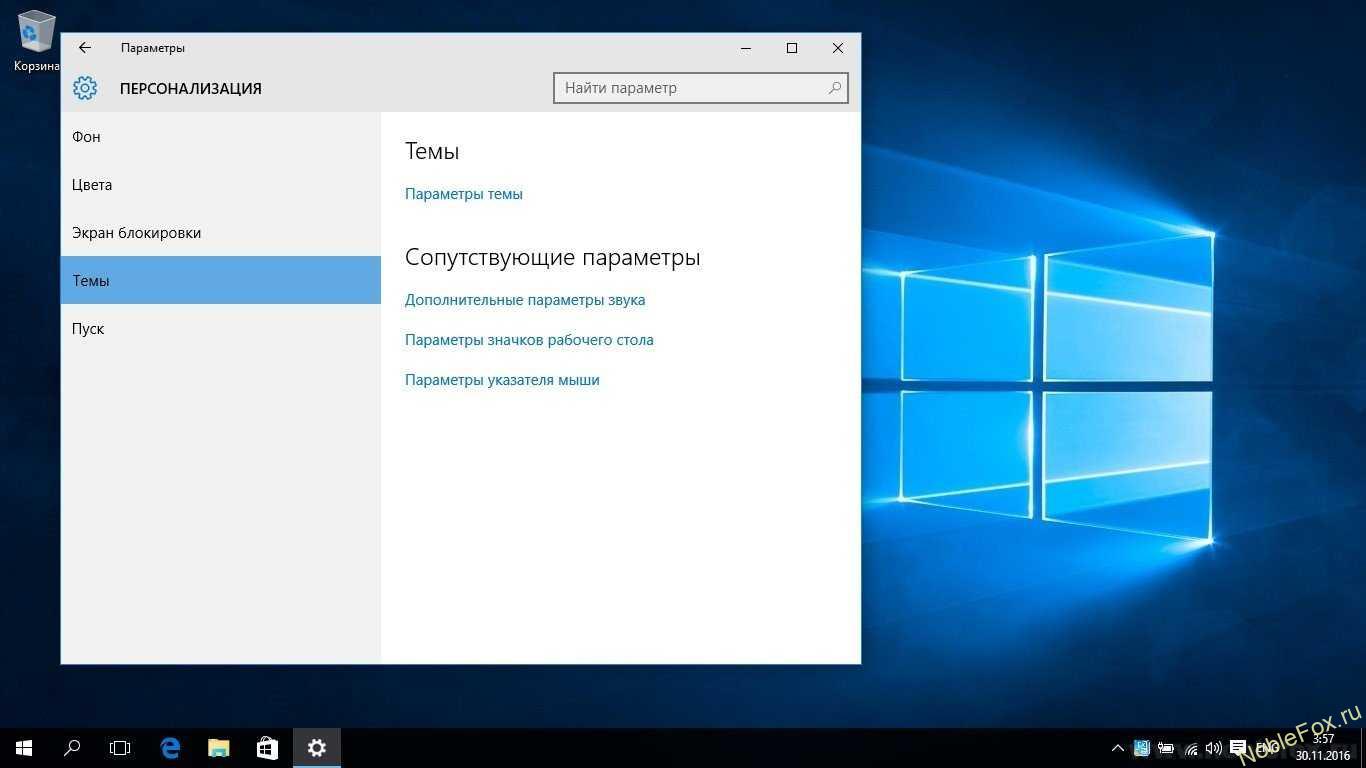
- Далее, Персонализация / Темы / Параметры значков рабочего стола (Рис.2)
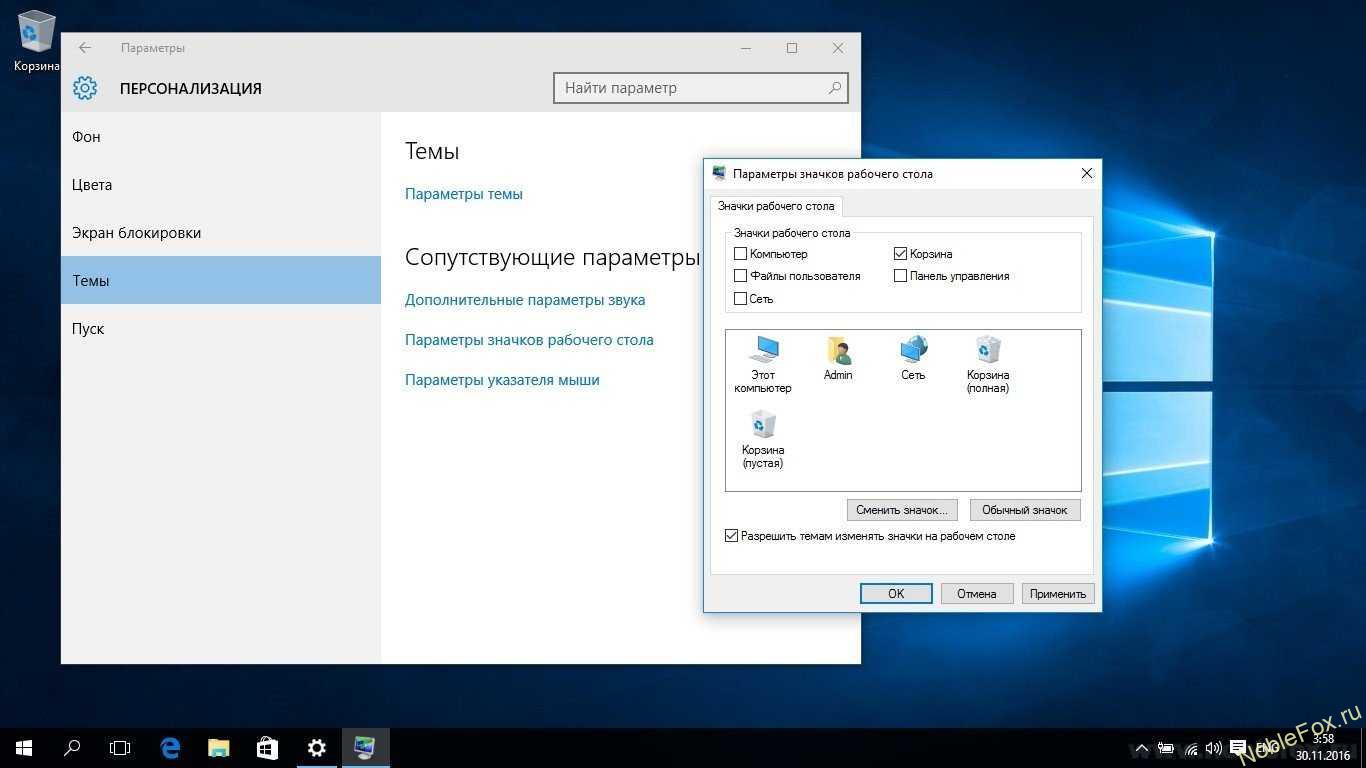
- Отмечаем галочками «Компьютер» и «Файлы пользователя» (Рис.4)

- Далее нажимаем «ОК» и значки на рабочем столе в Windows 10 установлены.






Когда установили мне десятку,так и не могли поставить ярлыки на стол,спецы хреновы, теперь сам поставлю,все оказаывается просто.Спасибо вам за подсказку